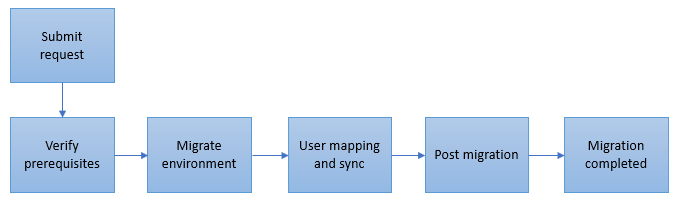Migracije od stanara do stanara
Prebacite okruženje na drugi zakupac
Možete da koristite funkciju migracije sa jednog na drugog zakupca da biste zahtevali preseljenje okruženja u jednom zakupcu* na drugog zakupca. Ova funkcija omogućava korisnicima da podrže sledeće slučajeve:
- Konsolidujte više zakupaca pod jednim zakupcem
- Akvizicija podrške od Kompanije A do Kompanije B
*Okruženje se fizički ne pomera, već je povezano sa drugim stanarom. Okruženje i dalje postoji, ali više nije pod izvornim zakupcem. Dostupan je i upravlja se pod odredišnim stanarom.
Potrebno je da podnesete zahtev za podršku za pokretanje migracije sa jednog na drugog zakupca.
Nema promena korisničkog interfejsa ili verzije koji su deo ovog preseljenja. Možete da premestite jedno ili više okruženja. Kada završite, vaša okruženja se pojavljuju u novom stanaru.
Važno
- Ako preseljenje pojedinačnih okruženja sa jednog zakupca na drugog zahteva da promenite geografski region, vaš zakupac postaje višeregionalni zakupac. Regionalne funkcije omogućava tim za podršku u Power Platform centru administracije. Još informacija: Migracije sa jedne na drugu geografsku lokaciju.
- Možda ćete morati da rekonfigurišete neke aplikacije i postavke nakon migracije od stanara do klijenta, kao što su Microsoft Dynamics 365 for Outlook, sinhronizacija SharePoint na strani servera ili drugi.
- Promene geografskog regiona nisu podržane u ili iz SAD-a GCC, SAD, GCC High US DoD, OCE, IND ili Kina.
- Postojeće rezervne kopije izvorne baze podataka neće biti premeštene u odredišnog zakupca.
- Organizacija Dataverse povezana sa finansijskom i operativnom organizacijom ne može se premjestiti u drugog stanara.
- Migracija sa jednog na drugog zakupca izaziva Lockbox klijenta kada je omogućen kod izvornog zakupca.
Podržane aplikacije i platforme
| Podržano | Nije sasvim podržano* |
|---|---|
|
|
*Može doći do potencijalnog gubitka podataka tokom migracije i potrebnih je više koraka. Potvrdite da li je neko od dole navedenih rešenja instalirano u okruženjima koja se migriraju, jer to može zahtevati dodatne korake ili od vas ili podrške.
Podržani tipovi okruženja
| Podržano | Nije podržano |
|---|---|
|
|
Tok migracije
Kada se podnese zahtev za migraciju, angažuje se tim za podršku da ručno pregleda zahtev. U nastavku se nalazi lista koraka izvršenih tokom celog procesa migracije.
Preduslovi
Ako nemate plaćenu pretplatu na Dynamics 365, Power Apps, ili Microsoft Copilot Studio u odredišnom zakupcu, morate da ga kreirate. Možda ćete morati da kupite novu pretplatu, ili pretvoriti probnu pretplatu u plaćenu pretplatu, ako to već nije učinjeno.
Odredišni zakupac treba da bude istog ili većeg broja aktivnih korisničkih licenci, a skladište jednako ili veće nego kod izvornog zakupca.
Kada se vaše okruženje premesti iz jednog stanara u drugi unutar istog regiona, URL se ne menja. Da biste izvršili ovu operaciju, potrebno je da odgovorite na neka pitanja, uključujući:
- Šta je domen izvornog zakupca i njegov region? (Primer: EMEA, NA, APAC)
- Šta je domen odredišnog zakupca i njegov region? (Primer: EMEA, NA, APAC)
- Da li odredišni zakupac ima važeću Dynamics 365 pretplatu sa dovoljno mesta za sve korisnike koji će biti mapirani? Korisnici koji će biti obezbeđeni u datoteci za mapiranje moraju biti aktivni i licencirani i u izvornim i ciljnim stanarima.
- Da li odredišni zakupac ima dovoljno dostupnih korisničkih licenci?
- Da li odredišni zakupac ima dovoljno prostora za skladištenje okruženja koja se migriraju?
- Pre migracije proizvodnih okruženja (ili okruženja sa potencijalnim poslovnim uticajem), prvo je potrebno izvršiti migracije sandbox kopija okruženja. Cilj ovih migracija korišćenjem kopija važnih proizvodnih okruženja je da se dozvoli validacija migriranih okruženja pre nego što se nastavi sa migracijama kritičnih okruženja. Da li imate dovoljno kapaciteta da obezbedite kopiju vašeg proizvodnog okruženja da biste nastavili sa ovim testom? Uputstva o načinu kopiranja okruženja potražite u članku Kreiranje okruženja.
Morate navesti sledeće informacije:
- Okruženja koja treba migrirati od izvornog stanara.
- Datoteka za mapiranje korisnika za prvo okruženje koje treba migrirati. Svako okruženje mora da ima poseban fajl za mapiranje. Korisnici moraju postojati i u izvornim i u ciljnim stanarima, i moraju biti licencirani i omogućeni u okruženjima kako bi migracija uspela. Oni mogu imati različite izvorne i ciljne domene sve dok su aktivni.
- ID objekta bezbednosne grupe u ciljnom stanaru da dodeli svakom okruženju, ako bezbednosna grupa treba da bude dodeljena. ID objekta ciljne grupe bezbednosti stanara dodeljuje se tokom migracije ako je obezbeđen. Ako nije obezbeđena, bezbednosna grupa može biti dodeljena iz Power Platform centra administracije nakon dovršavanja migracije.
Koraci koje treba Power Platform izvršiti administrator ili Dynamics 365 admin
- Budite ovlašćeni da izvršite migraciju.
- Migraciju sa sandbox kopijom treba da izvrše i provere sve strane pre planiranja migracije poslovno kritičnog okruženja. U tom slučaju, potrebno nam je i novo okruženje u izvornom stanaru kako bismo mogli kopirati kritično poslovno okruženje u novo okruženje i izvršiti testnu migraciju.
- Kreirajte korisnike u ciljnom klijentu. Morate da uradite sledeće:
- Kreirajte korisnike u Microsoft 365 /Microsoft Entra ID.
- Dodelite licence.
- Kada su korisnici kreirani i omogućeni, datoteka za mapiranje mora biti generisana slijedeći korake opisane kasnije u ovom članku.
- Ako postoje neka rešenja za Power Apps ili Power Automate tokove, ona moraju da se izvezu iz usluge Power Apps i ponovo uvezu u novo okruženje nakon migracije.
- Ako je Lockbox omogućen kod izvornog zakupca, budite spremni da odobrite Lockbox zahtev na početku migracije sa jednog na drugog zakupca.
Potvrdite da li je neko od dole navedenih rešenja instalirano u okruženjima koja se migriraju, jer to može zahtevati više koraka ili od vas ili podrške:
- Power Apps ili Power Automate
- Microsoft Copilot Studio
- Dynamics 365 Customer Voice
- Migracija stanara do stanara nije podržana Dynamics 365 Customer Voice. Projekti i istraživanja moraju biti ponovo kreirani nakon migracije.
- Power Apps portali
- Aplikacija Power Apps kontrolor
- Café X
- Dynamics 365 Marketing
- Poštanski sandučići. Ako mapirani korisnik ima poštansko sanduče u odredišnom stanaru, onda se poštansko sanduče automatski konfiguriše tokom migracije. Za sve ostale korisnike, morate ponovo konfigurisati poštansko sanduče:
- Ako se isto poštansko sanduče koristi u ciljnom klijentu (test@microsoft.com), onda je poštansko sanduče podrazumevano omogućeno. Pre procesa migracije sa jednog na drugog zakupca, klijenti moraju da migriraju/konfigurišu svoje poštanske sandučiće na ciljnom zakupcu.
- Ako koristite podrazumevani domentest@sourcecompanyname.onmicrosoft.com (), ime domena posle migracije se menja (test@targetcompanyname.onmicrosoft.com). Klijenti moraju ponovo da konfigurišu poštansko sanduče. Da biste konfigurisali poštansko sanduče, pogledajte članak Povezivanje sa uslugom Exchange Online.
Koraci za kreiranje datoteke za mapiranje
Za korisnike sa punim pristupom:
Pristup izvornom okruženju.
Koristite Napredno pronalaženje (
 ) i potražite korisnike.
) i potražite korisnike.Izaberite stavku Koristi sačuvani prikaz>Korisnici sa punim pristupom, a zatim izaberite stavku Uredi kolone.
Uklonite sve kolone osim kolone Ime i prezime.
Izaberite Dodaj kolone>Windows Live ID.
Izaberite U redu>Rezultati da biste videli listu korisnika sa punim pristupom.
Izaberite sve zapise, na glavnoj traci izaberite stavku Izvezi korisnike, a zatim izaberite Statički radni list.
Pratite korake 1-7 gore za odredišnog stanara, ako je moguće. Sada bi trebalo da imate dva odvojena Ekcel lista - jedan za izvor i jedan za ciljnog stanara.
Otvorite datoteke za uređivanje.
Počevši od izvornog Excel lista, kopirajte zapise ispod kolone Windows Live ID u program Beležnica. Ne kopirajte zaglavlje.
Sačuvajte datoteku Beležnice.
Zatim unesite odredišni Windows Live ID (UPNs) u isti dokument Beležnice desno od odgovarajućeg izvornog UPN-a, razdvajajući izvorne i odredišne UPN-ove zarezom (,).
Primer:
user001@source.com, user001@destination.com
user002@source.com, user002@destination.com
user003@source.com, user003@destination.comSačuvajte datoteku kao CSV.
Za korisnike sa administrativnim pristupom:
- Pristup izvornom okruženju.
- Koristite Napredno pronalaženje (
 ) i potražite korisnike.
) i potražite korisnike. - Izaberite stavku Koristi sačuvani prikaz>Korisnici sa administrativnim pristupom, a zatim izaberite stavku Rezultati da biste videli listu korisnika sa administrativnim pristupom.
- Ako odlučite da ne uključite nijednog od ovih korisnika, preskočite sledeće korake. U suprotnom, da biste uključili ove korisnike u mapiranje:
- Pronađite odgovarajuće korisnike u odredišnom zakupcu.
- Uverite se da je važeća Dynamics 365 licenca dodeljena odredišnom korisniku u odredišnom zakupcu. Napomena: Ako odredišnom korisniku nije dodeljena nikakva licenca, migracija ne uspeva.
- Sačuvajte CSV datoteku koja ima mapirane i korisnike sa punim pristupom i korisnike administrativnog pristupa.
Uradite sledeće korake za Power Apps, Power Automate, Microsoft Copilot Studio, Power Apps Portale i marketing pre i posle migracije:
Za Power Apps i Power Automate:
- Svi Power Apps i Power Automate tokovi moraju biti ručno izvezeni.
- Mi ne podržavamo migraciju korisničkih konektora, veza ili gatevai-a. Ako ste podesili neku od tih komponenti, one moraju biti ručno ponovo konfigurisane nakon migracije.
Za aplikacije koje su svesne rešenja
Pre migracije:
- Za aplikacije koje su svesne rešenja, možete da odete https://make.powerapps.com/, idite na stranicu Rešenja i izvozite sve aplikacije / rešenja (bilo pojedinačno ili ih grupišite zajedno u jedno rešenje ako već nisu)
- Izbrišite ove aplikacije svesne rešenja u okruženju nakon što ih izvezete.
Važno
Aplikacije platna koje su svesne rešenja, prilagođene stranice ili biblioteke komponenti koje ne izbrišete iz okruženja pre migracije ostaju u neoperativnom stanju nakon završetka migracije. Ne možete ih igrati, uređivati ili izvoziti. Morate ih izbrisati da biste deblokirali sve dalje ispravke rešenja.
Posle migracije:
- Izaberite novo okruženje i https://make.powerapps.com/ idite na stranicu Rešenja .
- Izaberite stavku Uvezi i koristi birač datoteka da biste izabrali pakete izvezene iz gorenavedenih koraka.
- Potvrdite da je uvoz uspešno završen proverom sadržaja rešenja migriranog okruženja.
Za aplikacije koje nisu svesne rešenja
Pre migracije:
- Idite u https://make.powerapps.com i izaberite Aplikacije.
- Za svaku aplikaciju koju želite da premestite, izaberite stavku Još komandi (…), a zatim izaberite Izvezi paket (pregled).
- Popunite detalje potrebne za izvoz aplikacije, a zatim izaberite stavku Izvezi. Kada se izvoz dovrši, preuzimanje bi trebalo da počne. Rezultujuća datoteka sadrži izabrani paket aplikacija.
- Ponavljajte ove korake dok sve aplikacije ne budu izvezene.
Posle migracije:
- Idi na https://make.powerapps.com.
- Izaberite novo okruženje sa birača okruženja u gornjem desnom uglu.
- Izaberite Aplikacije.
- Izaberite Uvezi aplikaciju podloge.
- Otpremite datoteku paketa aplikacije.
- Dovršite sve izbore opcija uvoza, a zatim izaberite stavku Uvoz.
- Ponavljajte ove korake dok sve aplikacije ne budu uvezene.
Za Microsoft Copilot Studio
- Svi Microsoft Copilot Studio chatbotovi moraju biti ručno izvezeni.
- Zavisne komponente nekih robota za ćaskanje moraju biti ponovo ručno konfigurisane tokom migracije ili posle nje – npr. veze, promenljive okruženja, prilagođeni konektori.
Pre migracije:
- Chatbotovi su svesni rešenja. Možete da https://make.powerapps.com/ odete, idite na stranicu Rešenja i izvozite sva rešenja za chatbotove - pojedinačno ili ih grupišite u jedno rešenje. Za više informacija, pogledajte Izvoz i uvoz robota pomoću rešenja.
Posle migracije:
- Izaberite novo okruženje i https://make.powerapps.com/ idite na stranicu Rešenja .
- Izaberite stavku Uvezi i koristi birač datoteka da biste izabrali pakete izvezene iz gorenavedenih koraka.
- Potvrdite da je uvoz uspešno završen proverom sadržaja rešenja migriranog okruženja.
Za Power Apps portale (mora se uraditi za svaki portal u okruženjima):
Pre migracije:
- Prijavite se u okruženje.
- Otvorite centar administracije Power Apps portala.
- Izbrišite portal.
Posle migracije:
- Prijavite se u okruženje.
- Otvorite centar administracije Power Apps portala.
- Dodelite portalu isti tip portala i jezik.
Za Dynamics 365 Marketing:
Ako je aplikacija Marketing raspoređena kod zakupca, uverite se da su potrebne licence prisutne kod odredišnog zakupca kako bi se aplikacija ponovo programirala kada se migracija završi. Idite na članak: Migracija sa jednog na drugog zakupca u usluzi Dynamics 365 Marketing.
Posle migracije
Nakon premeštanja okruženja na drugog zakupca:
- URL okruženja, ID organizacije (OrgID) i ime se ne menjaju.
- Izvorno okruženje neće biti dostupno.
- Korisnici koji nisu uključeni u datoteku za mapiranje neće biti migrirani i mapirani nakon migracije.
Kako funkcioniše preseljenje
Dobijate listu pred- i post-rekvizita za vašu migraciju kao deo podnesenog zahteva za podršku. U sledećoj tabeli je opisano šta Microsoft radi pre, tokom i nakon preseljenja.
| Pre preseljenja: Obaveštenje |
Tokom preseljenja: Prelaz na drugi sistem |
Posle preseljenja: Obaveštenja i podrška |
|
|---|---|---|---|
| Šta radi Microsoft | Vaš predstavnik podrške ili menadžer računa radi sa vama da zatraži potez i zakaže ga. | Za prelazak na drugi sistem tokom migracije je potrebno nekoliko sati, u zavisnosti od broja korisnika. Tokom ovog perioda, okruženje nije dostupno korisnicima, tako da prekid treba zakazati tokom večeri ili tokom vikenda. Postoji korak koji zahteva vaše učešće, a to je da obezbedite datoteku za mapiranje korisnika. To je potrebno unapred, kako bi smo mogli da proverimo valjanost korisnika koji se premeštaju pre nego što migracija započne. |
Bićete obavešteni putem e-pošte ili telefona kada se vaše okruženje preseli u novog stanara. Nakon završetka migracije stanara, vaš predstavnik podrške ili menadžer naloga pomaže vam u kontaktiranju naplate da biste otkazali i / ili kreditirali prethodnu pretplatu, ako je potrebno. |
Pridržavamo se uslova Ugovora o nivou usluge za Microsoft Online Services za sve poteze.
Najčešća pitanja
Da li su pozadinske operacije omogućene tokom migracije sa jednog na drugog zakupca?
Režim administracije je omogućen tokom migracije sa jednog na drugog zakupca, stoga se operacije u pozadini ne pokreću. Idite na: Režim administracije – Power Platform
Možemo li migrirati sve korisnike organizacije Dataverse ?
Možemo migrirati sve korisnike Dataverse organizacije samo ako korisnici postoje u odredišnom stanaru. Na primer:
user001@source.com, user001@destination.com
user002@source.com, user002@destination.com